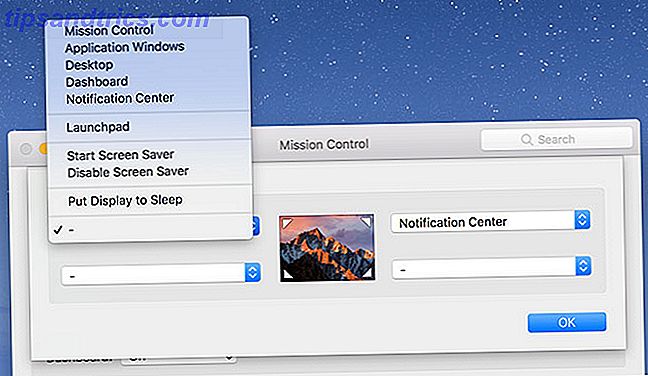Als je veel tijd besteedt aan het kijken naar je computer - en als je deze blog leest, ik wed dat je dat doet - zul je merken dat na een tijdje je ogen pijn gaan doen en dat je 's nachts moeite hebt om te gaan slapen. Daar is een goede reden voor: je computerscherm is in wezen een gloeilamp en je kijkt er uren achter elkaar recht in.
Als je veel tijd besteedt aan het kijken naar je computer - en als je deze blog leest, ik wed dat je dat doet - zul je merken dat na een tijdje je ogen pijn gaan doen en dat je 's nachts moeite hebt om te gaan slapen. Daar is een goede reden voor: je computerscherm is in wezen een gloeilamp en je kijkt er uren achter elkaar recht in.
Het is om deze reden dat apparaten zoals de Kindle en de Nook snel aan populariteit winnen. In plaats van de schermen met achtergrondverlichting te gebruiken die we kennen van computers en mobiele telefoons, bootsen deze apparaten papier na. Het resultaat is gemakkelijker leesbaar in de zon en is over het algemeen gemakkelijker voor de ogen dan voor een scherm.
Het is echter niet praktisch om traditionele schermen op conventionele computers op te geven. Windows- en Mac-gebruikers hebben de mogelijkheid om F.lux te gebruiken om dit te compenseren, en Varun schreef vorig jaar in een artikel met de titel Betere monitorverlichting die goed voelt om je ogen te krijgen. Hoe kun je betere monitorverlichting krijgen die goed voelt voor je ogen. Betere monitor krijgen Verlichting die goed bij je ogen past Ooit werkte je 's avonds laat op je computer en werd je verblind door het licht van de monitor? Ja, iedereen heeft het op een of ander moment ervaren. Read More en Jackson vervolgde met een artikel met de titel Use F.lux om beter te slapen na computeractiviteiten op de late avond Gebruik F.lux om beter te slapen na computeractiviteiten op de late avond Gebruik F.lux om beter te slapen na computeractiviteiten 's avonds laat je kijkt goed, de meeste LCD-monitoren hebben een knop om automatisch de attributen van het scherm te wijzigen om aan te passen voor de soorten media die worden bekeken. Lees verder .
Van Linux-gebruikers is blijkbaar geen gebruik gemaakt: F.lux werkt niet op Linux. Daar komt Redshift om de hoek kijken. Het programma is momenteel in ontwikkeling en vereist momenteel dat de gebruiker geen angst heeft voor de opdrachtregel, maar maak je geen zorgen: het is niet zo moeilijk om te gebruiken.
Wat het doet
Als je niet bekend bent met F.lux, weet je waarschijnlijk niet wat Redshift doet. In wezen zal deze applicatie, als het buiten donkerder wordt, het beeldscherm van je computer veranderen en alles een rood tintje geven. Daar is een reden voor. Het type verlichting om je heen verandert als het buiten donkerder wordt. Zonlicht is erg wit, maar kunstlicht heeft de neiging om meer rood te zijn. Als je dus iets op een stuk papier leest, ziet het er overdag wit uit en 's nachts roodachtig.
Je merkt dit niet omdat je hersenen automatisch het verschil in evenwicht houden. Uw computerscherm is van achteren verlicht en is constant wit. Hierdoor kan het 's nachts kijken naar uw computer uw ogen schaden en ervoor zorgen dat u de slaap verliest. Redshift helpt dit te compenseren.
Installatie
Je zult echt eenvoudige instructies vinden voor het installeren van deze geweldige software bij Ubuntu-blog OMG Ubuntu, die onlangs Redshift had.
Als u geen Ubuntu-gebruiker bent, kunt u generieke instructies vinden op de officiële pagina van de Redshift. Heck, je zult zelfs instructies vinden voor het installeren van Redshift in Windows (maar ik zou Windows-gebruikers aanraden om voorlopig met F.lux te blijven).
Stel uw kabouterklok in
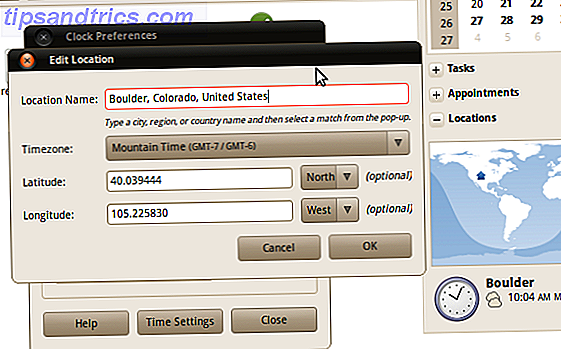
Zodra je Redshift hebt geïnstalleerd, wil je je Gnome-klok instellen zodat hij je locatie kent. Waarom? Omdat het voor u misschien eenvoudiger zou zijn om Redshift te gebruiken.
Klik op de klok in uw lade en u ziet uw agenda. Je zult ook je " Locaties " onderaan deze pop-up zien. Als u uw locatie al op deze manier heeft gefeliciteerd, kunt u deze stap overslaan. Zo niet, ga je gang en voeg je je locatie toe. De dialoog is eenvoudig genoeg, zoals u kunt zien.
Zodra je dit hebt gedaan, kun je Redshift starten.
Redshift gebruiken
De eerste keer dat u Redshift gebruikt, is het een goed idee om dit in een terminal te doen - dit zal u vertellen over eventuele fouten die het programma kan tegenkomen. Open je terminal en typ " gtk-redshift ". Ervan uitgaande dat alles goed is, zou u deze nieuwe notificatie-applet in uw systeemvak moeten vinden:
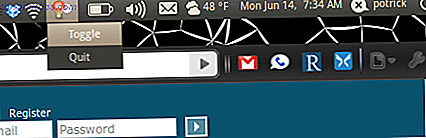
Als dit niet het geval is, ziet u waarschijnlijk een verzoek om handmatig uw breedtegraad en lengtegraad in te voeren. Ja, dit programma heeft nog een paar bugs, maar maak je geen zorgen te veel: dit is gemakkelijk. Ga terug naar het configuratiescherm dat je hebt gebruikt om je locatie hierboven in te stellen en noteer je lengte- en breedtegraad. Typ vervolgens een nieuwe opdracht die bestaat uit "gtk-roodverschuiving" gevolgd door "-l" gevolgd door uw breedte- en lengtegraad, alleen gescheiden door een dubbele punt.
Als u bijvoorbeeld in Kopenhagen, Denemarken woont, typt u deze opdracht:
gtk-roodverschuiving -l 55, 7: 12, 6
Redshift start nu Rode verschuiving en dwingt je locatie ernaar toe.
Wilt u dat een indicator-applet op de achtergrond wordt uitgevoerd zonder de indicator-applet? Gemakkelijk. Gebruik gewoon het commando " roodverschuiving " in plaats van " gtk-roodverschuiving " en voila: trayless roodverschuiving.
Bij Boot
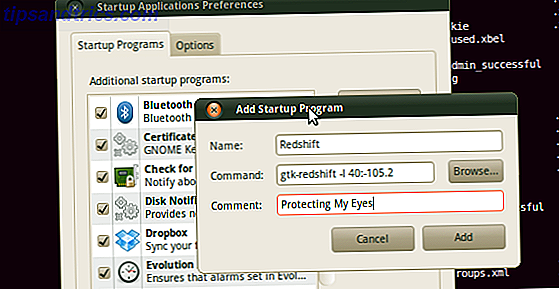
Wilt u dat Roodverschuiving start als uw computer dat doet? Makkelijk genoeg. Kopieer gewoon het commando dat je hebt ingevoerd om Redshift te laten werken, klik vervolgens op " Systeem ", dan " Voorkeuren " en dan " Opstartprogramma's ". Voeg een nieuw programma toe, gebruik je opdracht in het vak "Opdracht" en wat je maar wilt voor de rust uit.
Conclusie
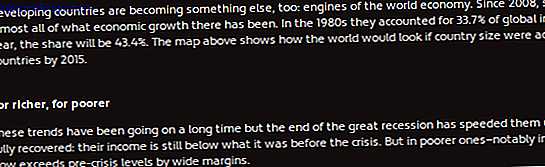
Ik ben dol op het lezen van artikelen van The Economist voordat ik naar bed ga. Ik doe dit met Readability, de service die ik vorige week beschreef als Safari's "Reader" voor Chrome en Firefox. Ik vind wel dat ik daarna beter slaap dan met Redshift dan zonder, dus probeer het zelf.
En als je het zelf eens uitprobeert, deel dan alsjeblieft met ons hoe het voor jou is gelukt. Deel ook alle tips die je hebt voor het gebruik van Redshift, omdat het altijd leuk is om te leren.

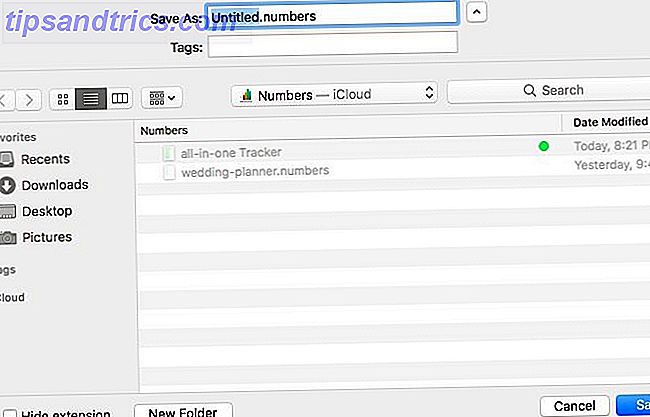
![Cappuccino: een gladde Google Reader-client [Mac]](https://www.tipsandtrics.com/img/mac/872/cappuccino-slick-google-reader-client.png)